在 IntelliJ IDEA 中设置默认浏览器可以按照以下步骤进行:
可以先把目标浏览器的地址找到
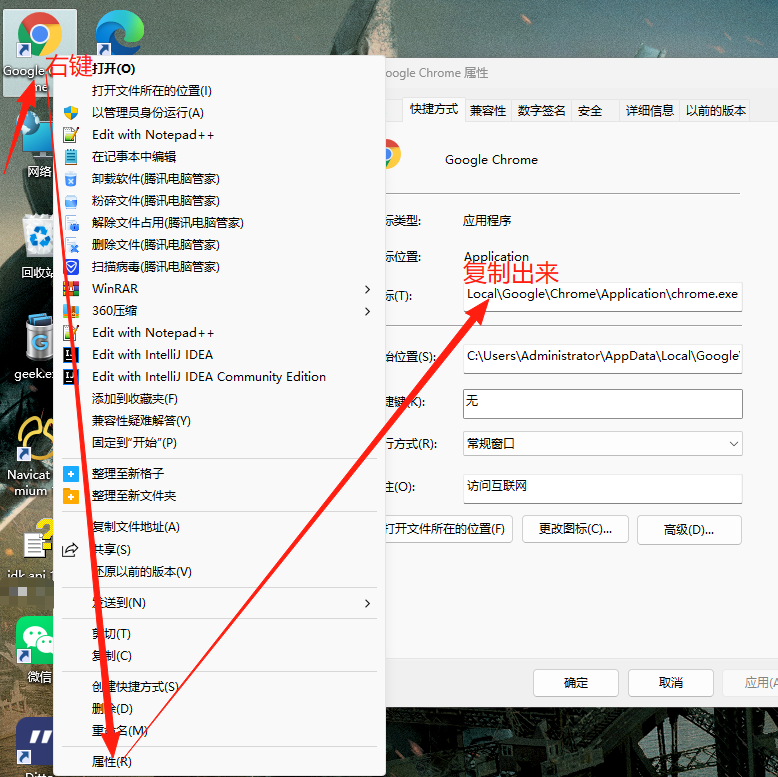
打开 IDEA,点击菜单栏中的 “File”,选择 “Settings”(或者使用快捷键 “Ctrl + Alt + S”)。
在弹出的 “Settings” 窗口中,选择 “Tools” > “Web Browsers”。
在 “Web Browsers” 界面中,选择你想要设置为默认的浏览器。如果该浏览器没有显示在列表中,可以点击 “+” 按钮手动添加,输入浏览器可执行文件的路径即可。
选择好浏览器后,点击右侧的 “Set as default” 按钮,将其设置为默认浏览器。
点击 “Apply” 和 “OK” 按钮保存设置,完成后关闭窗口。
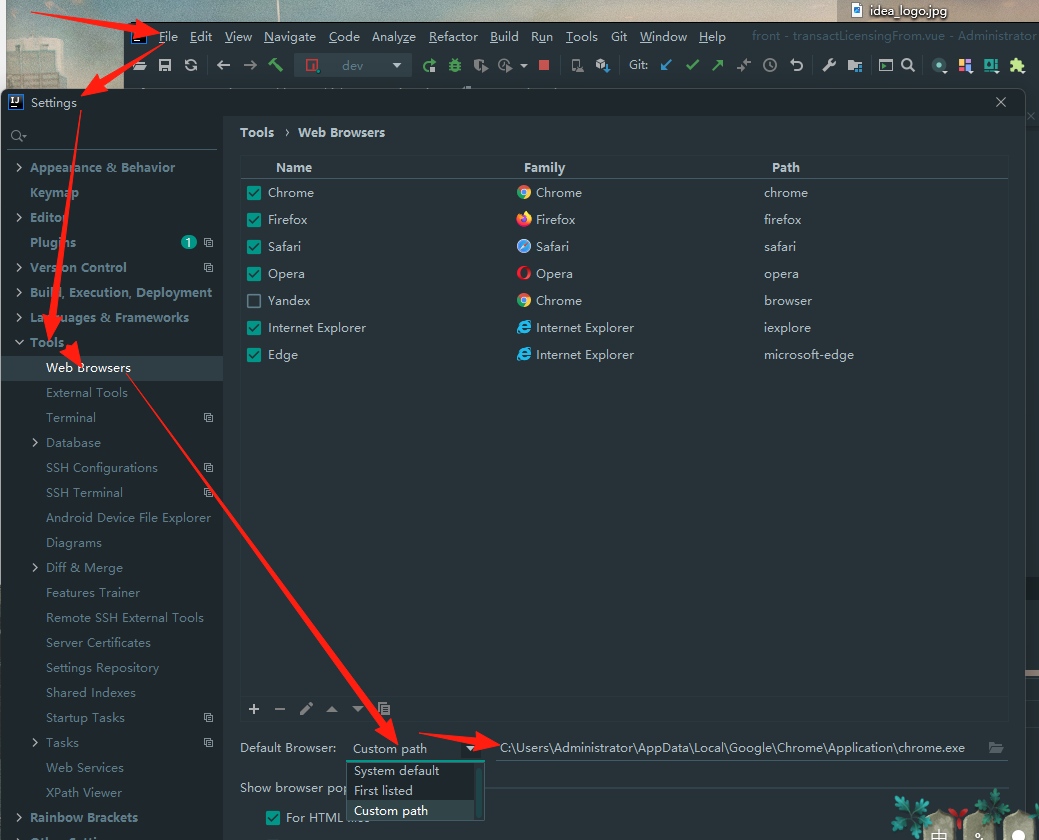
设置完成后,当你在 IDEA 中选择在浏览器中打开相关文件时,就会使用你设置的默认浏览器打开。






















 4146
4146

 被折叠的 条评论
为什么被折叠?
被折叠的 条评论
为什么被折叠?








